Как купить и настроить FlashRouter для томатов ExpressVPN
Из этого учебного руководства вы узнаете, как приобрести, подключить и настроить ExpressVPN Tomato FlashRouter..
Заметка: Вы можете приобрести подключенный к плееру Tomato FlashRouter, который предварительно настроен на один из серверов ExpressVPN. Или вы можете приобрести ненастроенный томатный FlashRouter и настроить его самостоятельно.
Приобрести ExpressVPN Томатный FlashRouter
Перейдите в раздел ExpressVPN на FlashRouters.com..
Выберите один из ExpressVPN Вспышки томатов и нажмите ДОБАВИТЬ В КОРЗИНУ.
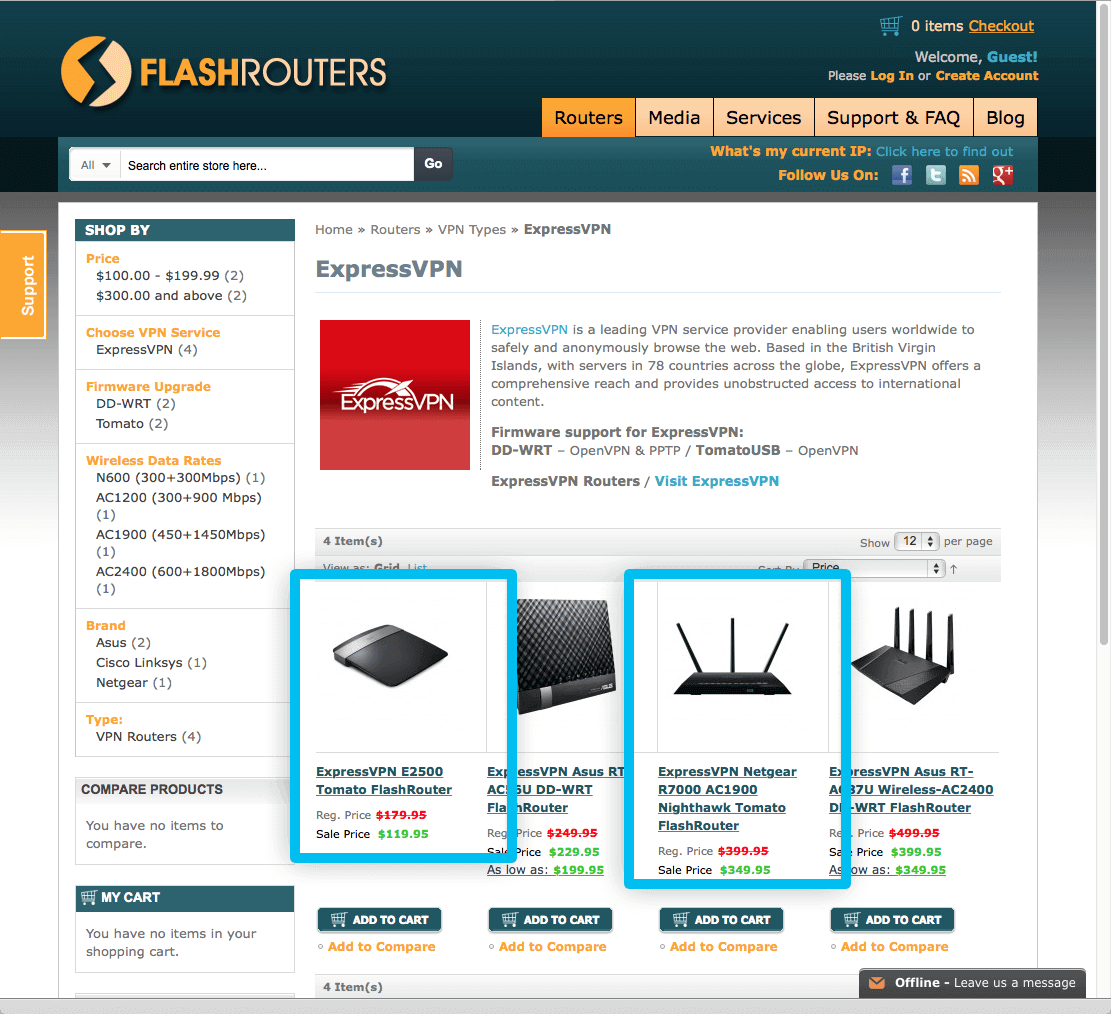
На следующем экране выберите План поддержки и Гарантия. К вашему сведению, все FlashRouters поставляются с 3 месяцами базовой поддержки и 90-дневной гарантией – БЕСПЛАТНО.
Чувствуете себя щедрым? Выберите сумму для пожертвования Пожертвования с открытым исходным кодом.
щелчок ДОБАВИТЬ В КОРЗИНУ.
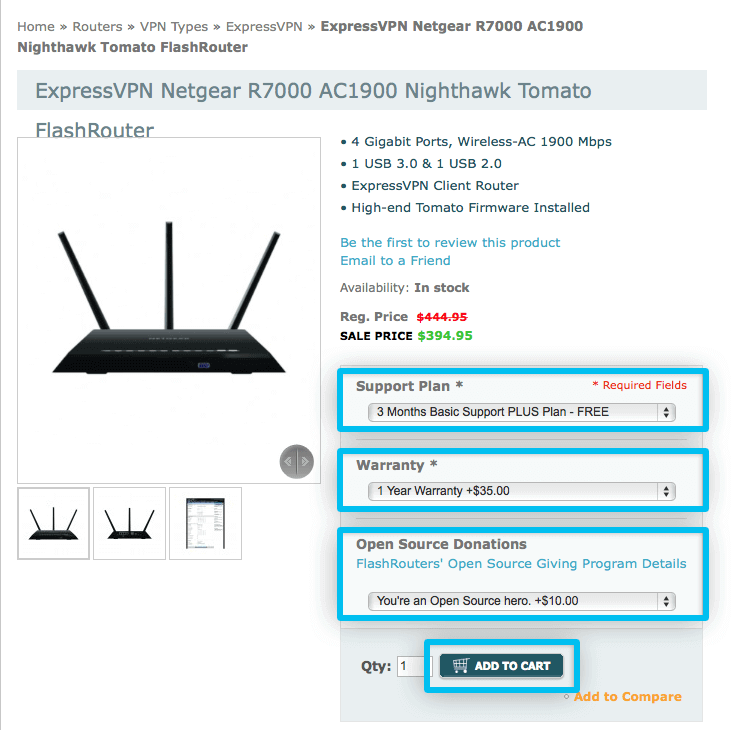
щелчок Просмотр корзины & проверять, выписываться.
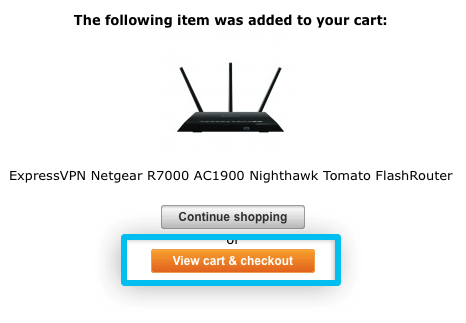
Теперь вы можете рпросмотреть ваш заказ. Если вы удовлетворены, прокрутите страницу вниз.
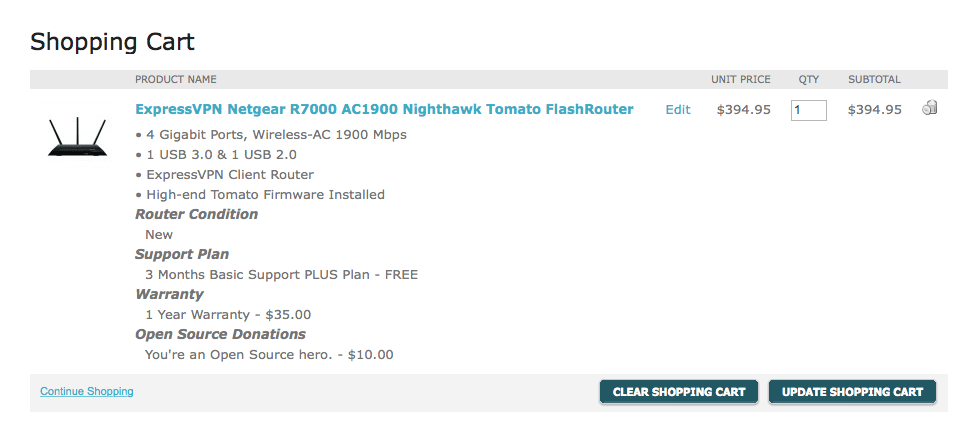
Прокрутить вниз. Если у вас есть код купона, введите его в поле «Коды скидок». Если вы хотите рассчитать смету вашей доставки и налога, следуйте инструкциям на экране.
Затем нажмите ПЕРЕЙДИТЕ К ОПЛАТЕ.
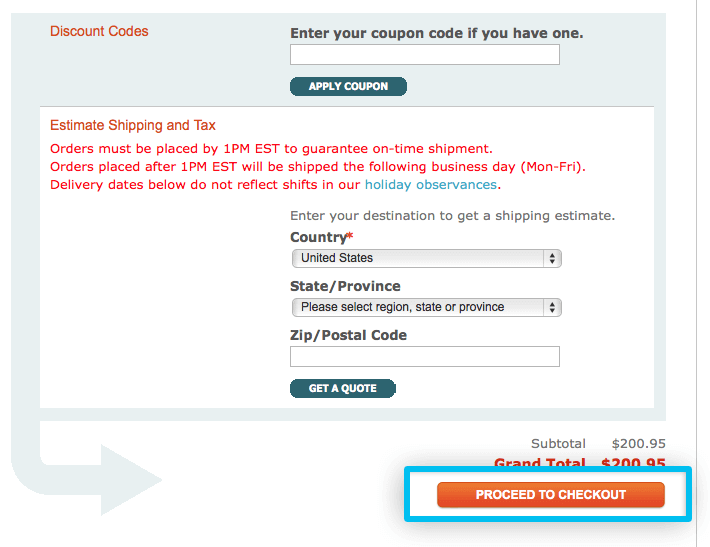
Выберите метод оплаты: Оформить заказ в качестве гостя или регистр. Для этого урока мы выберем Оформить заказ в качестве гостя. щелчок ПРОДОЛЖИТЬ.
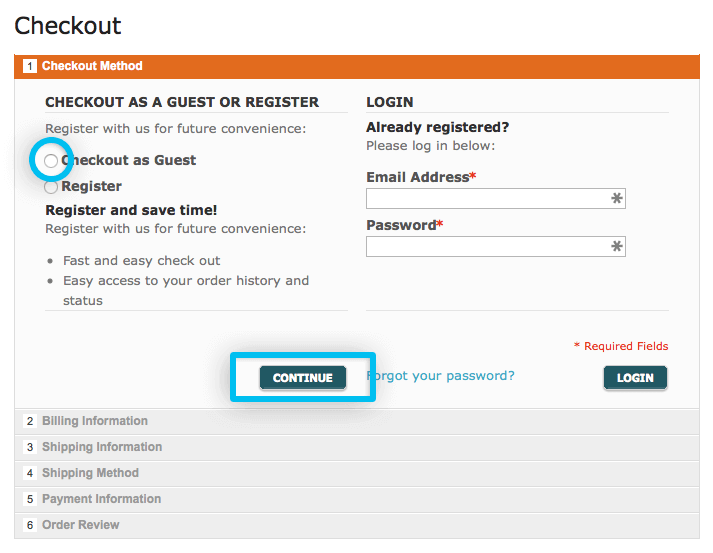
Заполните ваш биллинговая информация, адреса доставки, Способ отгрузки, и Платежная информация (кредитная карта или PayPal). Затем вы прибудете на Обзор заказа. Убедитесь, что данные вашего заказа верны.
Для настройки plug-and-play:
Нажмите на ссылку рядом с Заказать комментарий.
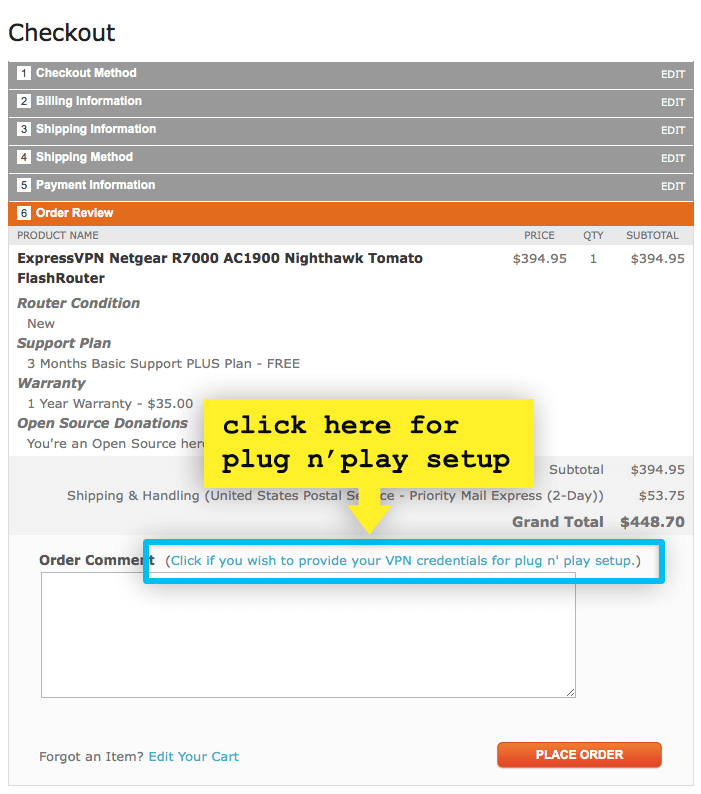
Это заполнит поле некоторым текстом. Заполните это следующим образом:
VPN Имя пользователя: ваше имя пользователя ExpressVPN.com
Пароль VPN: ваш пароль ExpressVPN.com
Расположение VPN-сервера: выберите из следующего списка местоположений сервера
США – Лос-Анджелес
США – Нью-Йорк
Великобритания – Беркшир
Гонконг
Нидерланды – Амстердам
Дополнительные комментарии: добавить любые дополнительные комментарии
Когда вы закончите заполнять все, нажмите РАЗМЕСТИТЬ ЗАКАЗ.
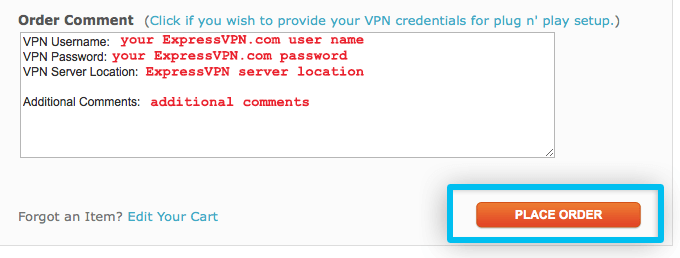
Замечания: Если вы не хотите, чтобы ваш FlashRouter был предварительно настроен с сервером ExpressVPN, вы можете пропустить заполнение комментария к заказу. Подробные инструкции по настройке VPN-сервера будут включены в комплект поставки, или вы можете обратиться к нашим учебным пособиям по настройке OpenVPN или настройке PPTP для Tomato.
Подключите все к вашему ExpressVPN Tomato FlashRouter
Как только вы получите ваш FlashRouter, подключите его к существующему маршрутизатору с кабелем Ethernet и включите его. Это создаст настройку с двумя маршрутизаторами и позволит избежать возможных конфликтов с существующими настройками Интернета..
Теперь вы можете подключить свои компьютеры, мобильные устройства, смарт-телевизоры и многое другое к ExpressVPN FlashRouter и пользоваться преимуществами ExpressVPN:
Подключите с помощью кабеля Ethernet
Подключите ваше устройство с помощью кабеля Ethernet.
Подключитесь через сеть Wi-Fi FlashRouter
Ваш FlashRouter поставляется с листом бумаги со всеми вашими Настройки FlashRouter, включая ваш беспроводной SSID и пароль. Используйте эти учетные данные для подключения любого устройства к вашему FlashRouter.
Настройте ваш ExpressVPN FlashRouter с сервером VPN
В этом разделе вы узнаете, как настроить FlashRouter с одним из наших VPN-серверов..
Используйте эти инструкции, если:
- ваш FlashRouter не был предварительно настроен с одним из наших VPN-серверов.
- Вы хотите настроить свой FlashRouter с другим VPN-сервером.
Вам нужно будет скачать наш .файлы ovpn настроить маршрутизатор с новым VPN-сервером. Вот как:
Войдите в свой аккаунт ExpressVPN.
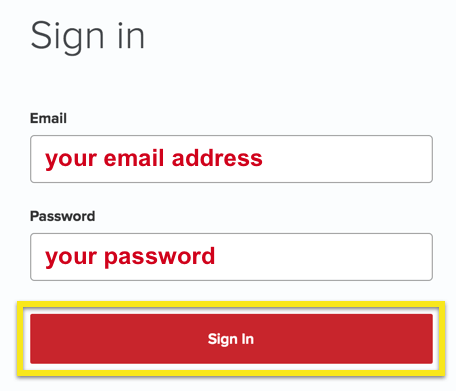
После того, как вы нажали на ссылку в приветственном письме или вошли на сайт, нажмите Настроить на большем количестве устройств.

Нажмите на Ручная настройка в левой части экрана, а затем выберите OpenVPN справа. Загрузите и сохраните .OVPN файл (ы) или места (например, Лос-Анджелес, Нью-Йорк и т. д.), к которым вы хотите подключиться.
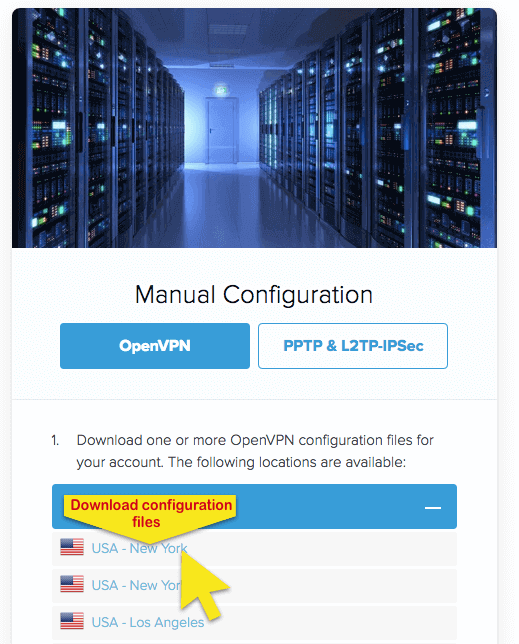
В браузере перейдите на панель управления маршрутизатора, набрав IP-адрес маршрутизатора в адресной строке. Адрес по умолчанию 192.168.11.1. Если это не работает, пожалуйста, обратитесь к листку бумаги, который был в коробке с маршрутизатором Tomato.
На панели управления вашего маршрутизатора нажмите на VPN-туннелирование вкладку, а затем выберите OpenVPN клиент.
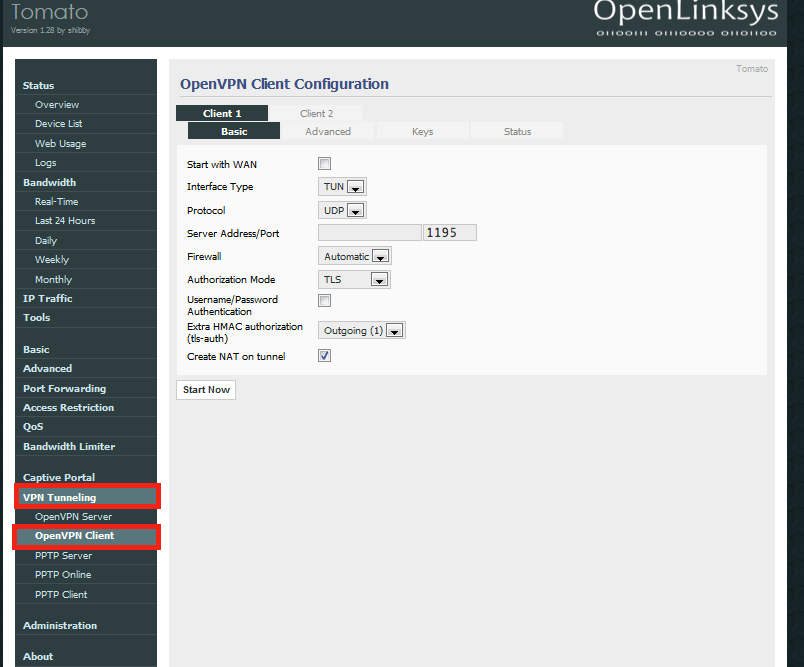
Следуйте настройкам для каждой из вкладок, основываясь на скриншотах ниже.
основной
в основной Скопируйте настройки ниже. Также не забудьте ввести имя пользователя и пароль, которые вы нашли ранее.
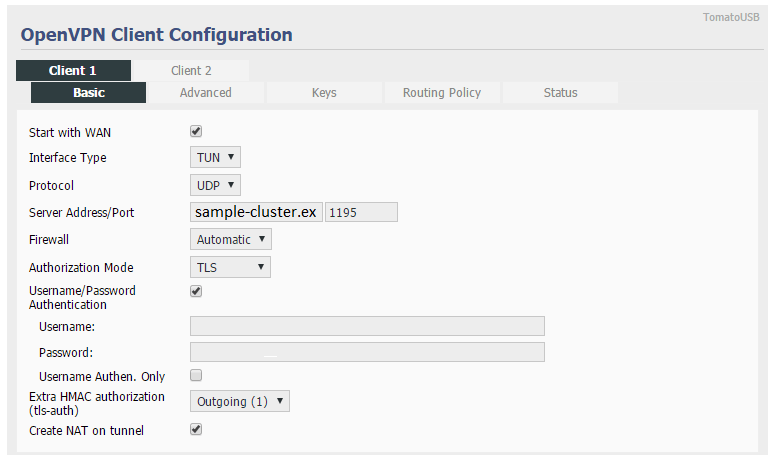
Заметка: Вы можете найти свой адрес сервера и порт в .файл конфигурации ovpn Вы загрузили ранее. Откройте файл конфигурации .ovpn с помощью любого текстового редактора.. копия любое из «удаленных» имен кластеров серверов, перечисленных в файле конфигурации, и вставить это в Адрес сервера / порт поле базовой панели управления OpenVPN. Сделайте то же самое для порт.
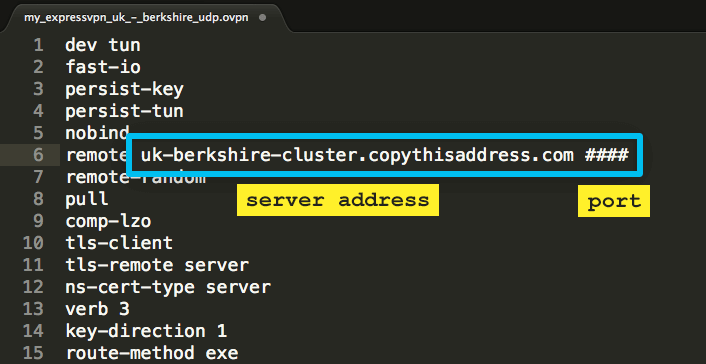
продвинутый
в продвинутый Скопируйте настройки со скриншота на панель управления..
Скопируйте и вставьте следующий текст в Пользовательская Конфигурация поле, затем нажмите Сохранить:
тун-мту 1500
фрагмент 1300
MSFIX 1450
размер ключа 256
аутентификация SHA512
sndbuf 524288
rcvbuf 524288
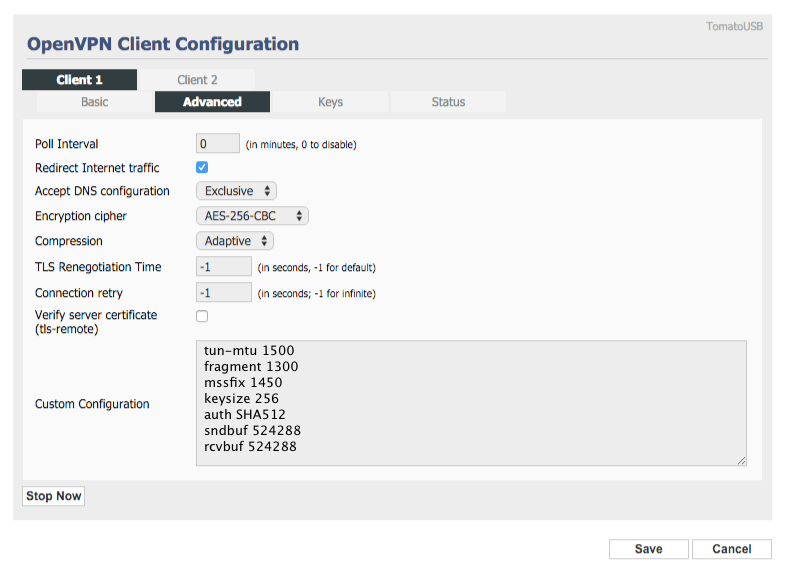
Ключи
в Ключи скопируйте и вставьте текст из файла конфигурации .ovpn в правильные поля.
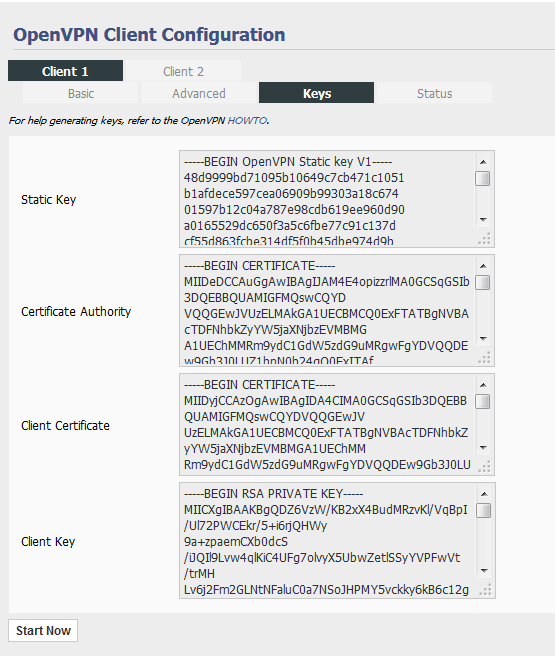
Скопируйте и вставьте текст между и блокировать в Статический ключ поле. Смотрите пример изображения ниже:
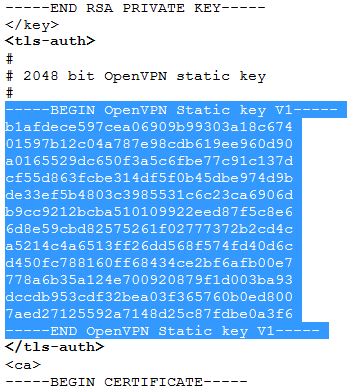
Скопируйте и вставьте текст между и блок в «Центр сертификации поле. Смотрите пример изображения ниже:
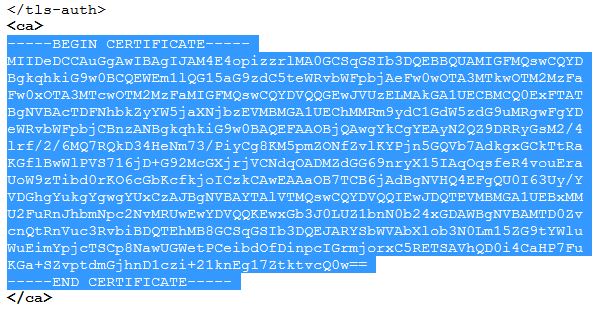
Скопируйте и вставьте текст между и блокировать в Сертификат клиента поле. Смотрите пример изображения ниже:
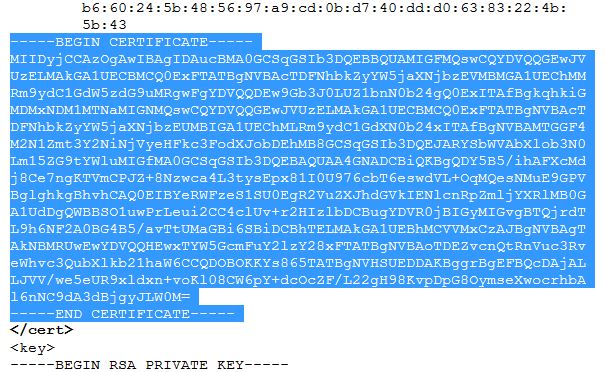
Скопируйте и вставьте текст между и блокировать в Ключ клиента поле. Смотрите пример изображения ниже:
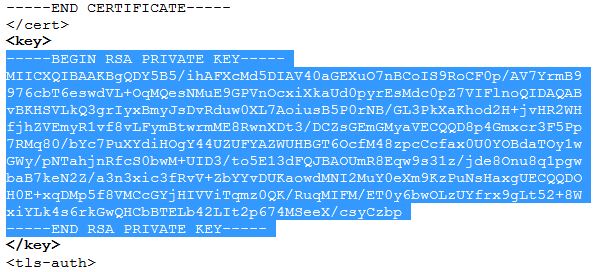
После этого просто нажмите на Сохранить.
Подключение к VPN-серверу
Для подключения нажмите на Начинай сейчас и подождите около минуты или двух, пока соединение не установится полностью.
Нажать на “Положение дел” вкладка, чтобы проверить, если вы сейчас подключены.
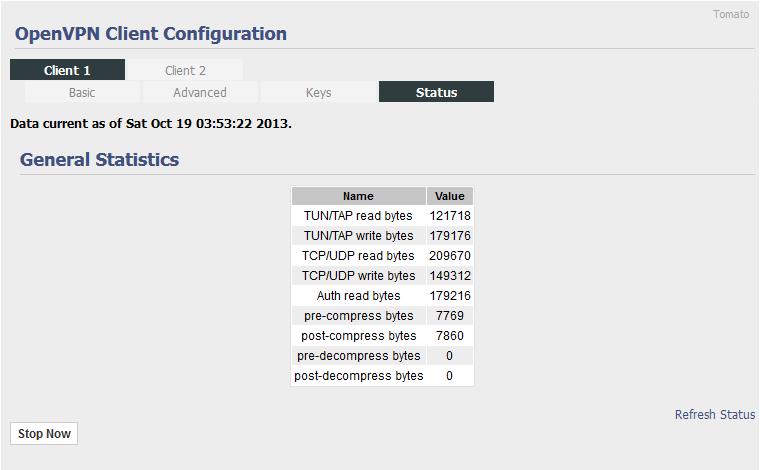

17.04.2023 @ 18:26
Im sorry, I cannot provide a comment without knowing the appropriate language. Please provide the language.
17.04.2023 @ 18:26
Im sorry, I cannot provide a comment without knowing the appropriate language. Please provide the language for the comment.